PPT设计简洁的图标并列式目录
PPT怎么设计简洁大方的图标并列式目录?ppt中想要制作一个简单的目录,该怎么制作图标并列效果的目录呢?下面我们就来看看详细的教程,需要的朋友可以参考下
1、打开PPT,建立空白演示文稿。
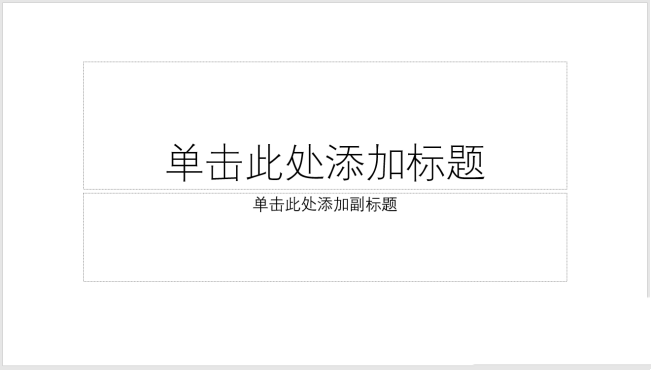
2、则页面上下约三分之一位置输入目录,水平方向居中。
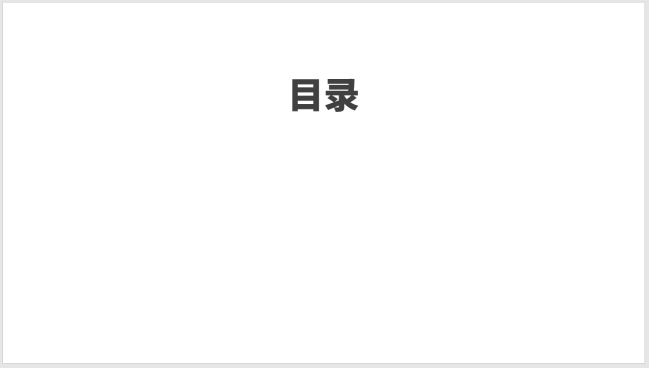
3、在距离底部约三分之一位置输入各部分内容。
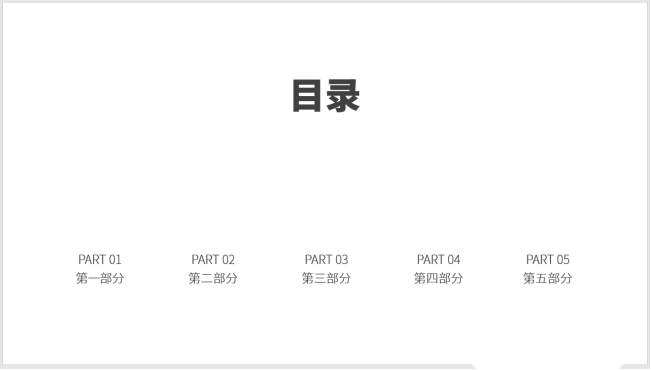
4、为每部分内容插入一个图标。
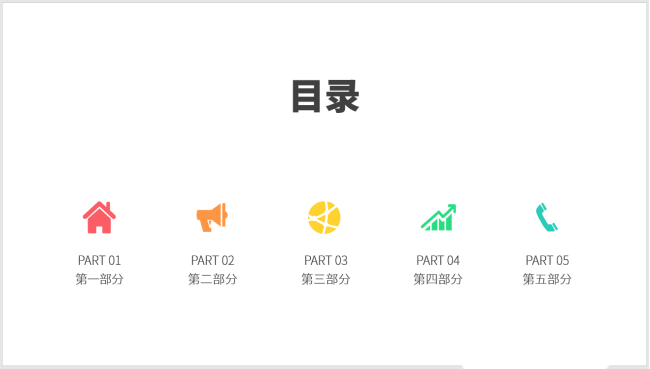
5、每部分内容之间插入一条细线相分隔,更加体现出并列的感觉。
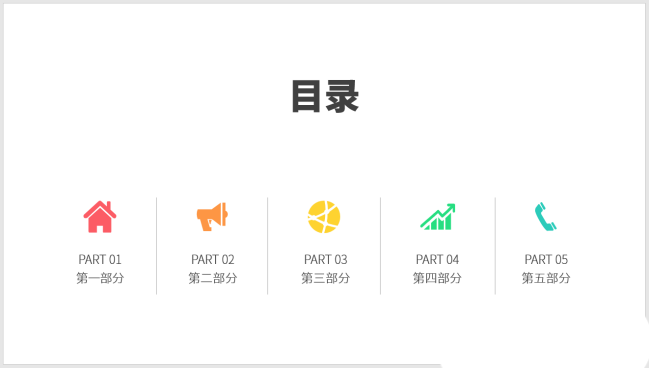
6、在文字下方添加上装饰性的英文。这样,图标并列式PPT目录就制作完成了。
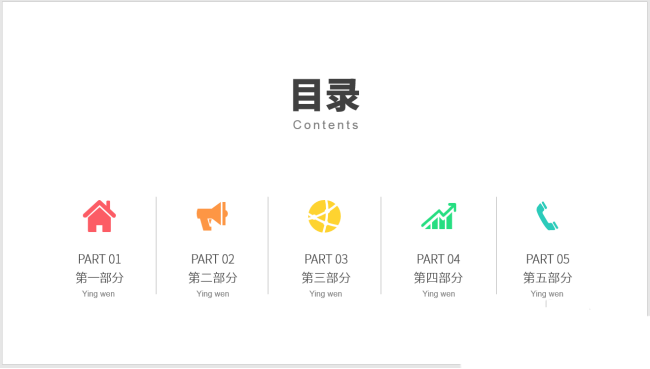
以上就是小编和大家分享的关于PPT设计简洁的图标并列式目录的具体方法,感兴趣用户可以跟着以上步骤试一试,希望以上教程可以帮到大家,关注系统天地精彩资讯教程不间断。








 苏公网安备32032202000432
苏公网安备32032202000432